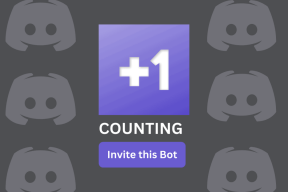ტოპ 8 გზა iPhone-ზე არ განახლებული აპების გამოსასწორებლად
Miscellanea / / February 10, 2022
თქვენი აპლიკაციებისა და თამაშების iPhone-ზე განახლების შენარჩუნება აუცილებელი ახალი ფუნქციები და შეცდომების გამოსწორებაა. მაგრამ რა მოხდება, თუ თქვენი iPhone არ განაახლებს აპებს? აი, როგორ შეგიძლიათ დააფიქსიროთ აპები, რომლებიც არ განახლდება iPhone-ზე.

1. შეამოწმეთ ქსელის კავშირი
ჯერ საფუძვლებს გადავხედოთ. დარწმუნდით, რომ გაქვთ სამუშაო ქსელის კავშირი თქვენი iPhone-ის ფიჭური მონაცემების გამოსაყენებლად.
შეამოწმეთ ქსელის ზოლები ზედა მარჯვენა კუთხეში და დარწმუნდით, რომ გაქვთ მინიმუმ რამდენიმე ქსელის ზოლი სამუშაოდ.

თუ თქვენს iPhone-ზე ქსელთან დაკავშირებული პრობლემები გაქვთ, შეგიძლიათ გახსნათ საკონტროლო ცენტრი და ჩართოთ თვითმფრინავის რეჟიმი. გამორთეთ რამდენიმე წუთის შემდეგ და შეამოწმეთ ქსელის კავშირი.
2. დაუკავშირდით Wi-Fi ქსელს
iOS 13-მდე 200 მბ-ზე მეტი ზომის აპის განახლებას ვერ შეძლებდით. iOS 13 მთლიანად ხსნის ლიმიტს. მაგრამ მაშინაც კი, თქვენ არ უნდა ჩამოტვირთოთ განახლებები დიდი აპლიკაციებისა და თამაშებისთვის მობილური ინტერნეტით. ქსელის გაუმართაობამ შეიძლება გამოიწვიოს განახლების შეცდომა iPhone-ზე.
გადადით პარამეტრებში და დაუკავშირეთ თქვენი iPhone Wi-Fi კავშირს აპის უზადო განახლების პროცესისთვის. Თუ შენი Wi-Fi როუტერი აქვს ორმაგი ზოლის მხარდაჭერა, თქვენ უნდა დაუკავშიროთ iPhone 5GHz ქსელის სიხშირეს.

3. გამორთეთ დაბალი მონაცემთა რეჟიმი
iOS-ს გააჩნია დაბალი მონაცემთა რეჟიმი, რათა შეამციროს მობილური მონაცემების გამოყენება, ფონური პროცესები და შეაჩეროს ავტომატური განახლებები. თუ ჩართული გაქვთ დაბალი მონაცემთა რეჟიმი iPhone-ზე, ამან შეიძლება ხელი შეუშალოს აპის განახლების პროცესს iPhone-ზე.
Ნაბიჯი 1: გახსენით პარამეტრები iPhone-ზე.
ნაბიჯი 2: გადადით მობილური მონაცემები/ფიჭური მონაცემები.
ნაბიჯი 3: აირჩიეთ თქვენი ძირითადი SIM ბარათი.


ნაბიჯი 4: გამორთეთ დაბალი მონაცემთა რეჟიმი შემდეგი მენიუდან.
4. გამორთეთ დაბალი ენერგიის რეჟიმი
დაბალი ენერგიის რეჟიმი iPhone-ზე დროებით ამცირებს ფონურ აქტივობას, როგორიცაა ჩამოტვირთვები და ფოსტის მიღება, სანამ არ შეძლებთ ტელეფონის სრულად დამუხტვას. თქვენ უნდა მოერიდოთ აპების განახლებას, როდესაც iPhone-ზე ჩართულია დაბალი ენერგიის რეჟიმი. მიჰყევით ქვემოთ მოცემულ ნაბიჯებს და გამორთეთ დაბალი ენერგიის რეჟიმი.
Ნაბიჯი 1: გახსენით iPhone Settings და გადადით ბატარეის მენიუში.

ნაბიჯი 2: გამორთეთ დაბალი ენერგიის რეჟიმის გადართვა და ხელახლა სცადეთ აპების განახლება.
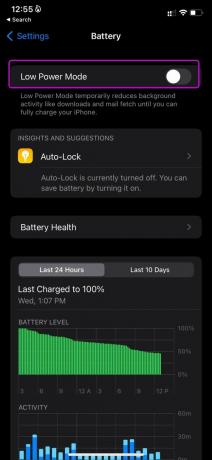
5. შეამოწმეთ iPhone საცავი
მიუხედავად იმისა, რომ iPhone-ის უახლესი მოდელები აღჭურვილია 128 GB მეხსიერებით, ჯერ კიდევ არის მილიონობით ადამიანი, რომელთა მეხსიერების ნახევარი აქვთ ძველ iPhone-ებზე.
4K ვიდეოებით, დიდი თამაშებით და ასობით ფოტოთი, ეს საკმაოდ მარტივია ამოიწურება მეხსიერება iPhone-ზე. ამ შემთხვევაში, თქვენ კვლავ შეხვდებით შეცდომებს აპების განახლებისას. მოდით გაჩვენოთ, როგორ შეამოწმოთ დარჩენილი მეხსიერება iPhone-ზე.
Ნაბიჯი 1: გაუშვით პარამეტრების აპი iPhone-ზე.
ნაბიჯი 2: გადადით გენერალურ მენიუში.

ნაბიჯი 3: აირჩიეთ iPhone Storage და გადახედეთ დარჩენილ მეხსიერებას შემდეგი მენიუდან.


თუ iPhone-ის მეხსიერების რაოდენობა მცირდება, შეგიძლიათ ჩართოთ Optimize Photos, რომ წაშალოთ iCloud-ის სარეზერვო მედია ფაილები iPhone-დან. თქვენ ასევე შეგიძლიათ წაშალოთ შეუსაბამო აპები და თამაშები სივრცის გასათავისუფლებლად.
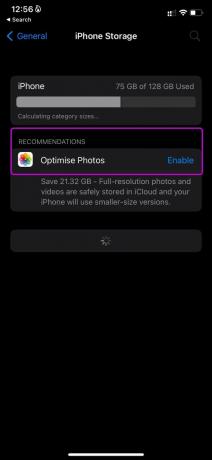
მას შემდეგ რაც გექნებათ 5-6 გბაიტი საცავი, შეგიძლიათ მარტივად განაახლოთ აპები თქვენს iPhone-ზე.
6. შეამოწმეთ Apple სერვერები
თუ Apple სერვერებს მძიმე დღე აქვთ, არ აქვს მნიშვნელობა რომელი ხრიკი სცადოთ, ვერ შეძლებთ აპების განახლებას თქვენს iPhone-ზე.
შეგიძლიათ Apple-ში წასვლა სისტემის სტატუსის გვერდი ვებში და დარწმუნდით, რომ App Store მიუთითებს მწვანე სიგნალზე.
7. გამოდით და ხელახლა შედით
შესაძლოა, თქვენს Apple ანგარიშს დროებითი დაბრკოლება შეექმნა და App Store-ს შეიძლება შეექმნას თქვენი ანგარიშის ავთენტიფიკაციის პრობლემა. შეგიძლიათ გამოხვიდეთ თქვენი Apple ანგარიშიდან და შეხვიდეთ ხელახლა.
Ნაბიჯი 1: გაუშვით Apple პარამეტრების მენიუ.
ნაბიჯი 2: გადადით თქვენი პროფილის მენიუში და გამოდით ქვედა ოფციიდან.

მას შემდეგ, რაც წარმატებით გამოხვალთ თქვენი Apple ანგარიშიდან, შეგიძლიათ შეხვიდეთ იმავე ანგარიშის სერთიფიკატების გამოყენებით. გაუშვით App Store iPhone-ზე და ხელახლა სცადეთ აპების განახლება.
8. განაახლეთ iOS პროგრამული უზრუნველყოფა
იყენებთ მოძველებულ iOS-ს iPhone-ზე? ზოგიერთ აპს შესაძლოა განუვითარდეს შეუთავსებლობა iOS-ის ძველ ვერსიასთან და თქვენ კვლავ შეხვდებით განახლების შეცდომებს აპის ახალი ვერსიის დაყენებისას.
თქვენ უნდა გადახვიდეთ პარამეტრებში და გახსნათ ზოგადი მენიუ. პროგრამული უზრუნველყოფის განახლების მენიუდან დააინსტალირეთ iOS-ის უახლესი ვერსია და სცადეთ აპების განახლება App Store-დან.
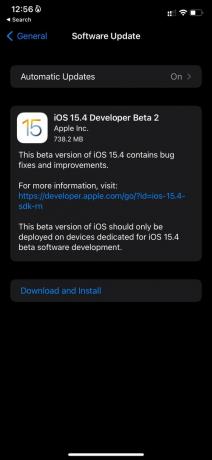
ისიამოვნეთ უზადო აპლიკაციის განახლებით iPhone-ზე
მაშინ, როცა თქვენი მეგობრები და ოჯახის წევრები შესაძლოა იყენებდნენ შეტყობინებების აპლიკაციების ახალ ვერსიებს და ამიტომაც ნახავთ შეტყობინებებს ბლოკებით ან უცნაური ფორმატირებით. თქვენ არ შეგიძლიათ უბრალოდ გვერდიდან ჩატვირთოთ აპის ახალი ვერსია ვებიდან. App Store არის ერთადერთი უსაფრთხო გზა აპების განახლებისთვის თქვენს iPhone-ზე.
ბოლოს განახლდა 2022 წლის 10 თებერვალს
ზემოთ მოყვანილი სტატია შეიძლება შეიცავდეს შვილობილი ბმულებს, რომლებიც დაგეხმარებათ Guiding Tech-ის მხარდაჭერაში. თუმცა, ეს არ იმოქმედებს ჩვენს სარედაქციო მთლიანობაზე. შინაარსი რჩება მიუკერძოებელი და ავთენტური.

Დაწერილია
პართი ადრე მუშაობდა EOTO.tech-ზე, რომელიც აშუქებდა ტექნიკურ სიახლეებს. ის ამჟამად მუშაობს Guiding Tech-ში, წერს აპლიკაციების შედარების, გაკვეთილების, პროგრამული რჩევებისა და ხრიკების შესახებ და ღრმად ჩაყვინთვის iOS, Android, macOS და Windows პლატფორმებზე.